Manual de uso del Apple TV
- Te damos la bienvenida
- Novedades de tvOS 26
-
-
- Transmitir audio y vídeo con el Apple TV
- Usar HomePods o altavoces compatibles con AirPlay con el Apple TV
- Usar los AirPods o Beats con el Apple TV
- Conectar dispositivos Bluetooth
- Utilizar el iPhone, el iPad o el Apple Watch como mando
- Gestionar las llamadas entrantes del iPhone
- Utilizar el iPhone o el iPad como teclado
- Utilizar el iPhone o iPad como cámara
- Usar Siri en otros dispositivos para controlar el Apple TV
-
-
- Visión general de la app TV
- Desplazarse por la app Apple TV
- Suscribirse a Apple TV+, a MLS Season Pass o a un canal
- Empezar a ver en la pantalla de inicio
- Controlar la reproducción de vídeo
- Buscar en la app Apple TV
- Ver Apple TV+ Originals
- Ver MLS
- Ver deportes
- Comprar o alquilar películas y series
- Explorar películas y series en la biblioteca
- Gestionar las recomendaciones
- Definir los ajustes de la app TV
-
- Visión general de la app Música
- Suscribirse a Apple Music
- Empezar a escuchar en la pantalla de inicio
- Controlar la reproducción de música
- Buscar canciones, artistas y álbumes
- Descubrir nueva música
- Información sobre Canta en Apple Music
- Reproducir música con otras personas usando SharePlay
- Escuchar emisoras de radio
- Ver videoclips
- Explorar la música de tu biblioteca
- Consultar qué escuchan tus amigos
- Gestionar las recomendaciones
- Definir los ajustes de la app Música
- A cantar
-
- Visión general de la app Fitness
- Conectar el Apple Watch o el iPhone
- Suscribirse a Apple Fitness+
- Empezar a entrenar en la pantalla “Para ti”
- Ver los detalles del entreno y controlar la reproducción
- Explorar o buscar entrenos
- Guardar entrenos para más adelante
- Combinar entrenos con grupos
- Ver y gestionar los planes de Fitness+
- Entrenar con otras personas usando SharePlay
- App Store
- Buscar
-
-
- Definir los ajustes del mando
- Liberar espacio
- Cambiar los ajustes de red Wi-Fi
- Cambiar los ajustes de inicio de sesión único
- Definir los ajustes de los perfiles de usuario y cuentas
- Definir los ajustes para apps específicas
- Definir los ajustes de AirPlay y Apple Home
- Definir los ajustes de Siri
- Definir los ajustes de privacidad
- Copyright y marcas comerciales
Añadir o eliminar perfiles de usuario en el Apple TV
Si cada miembro de la casa tiene una cuenta de Apple, puedes crear perfiles de usuario únicos para cada persona, con su contenido de “Mi lista”, las preferencias de idioma del sistema, los ajustes de los AirPods enlazados, la música, los datos de Game Center y las recomendaciones de contenido personalizadas para el perfil de usuario actualmente activo.
Añadir un perfil de usuario
En el Apple TV, realiza alguna de las siguientes acciones:
Ve a Ajustes
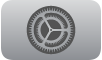 > Usuarios y cuentas > Añadir nuevo perfil, e inicia sesión con la cuenta de Apple del nuevo usuario.
> Usuarios y cuentas > Añadir nuevo perfil, e inicia sesión con la cuenta de Apple del nuevo usuario.Mantén pulsado
 en el mando para abrir el centro de control, ve a
en el mando para abrir el centro de control, ve a  y selecciona “Añadir usuario”.
y selecciona “Añadir usuario”.Nota: Si un miembro del grupo de Casa o familia inicia sesión en un dispositivo Apple, como el Apple TV, puede que el dispositivo sugiera añadir otros miembros de Casa o familia mostrando el nombre de su cuenta de Apple y su foto de perfil. Para eliminar los perfiles de usuario sugeridos de esta lista, selecciona una persona y, a continuación, elige “No sugerir a [nombre de la persona]”.
Eliminar un perfil de usuario
Ve a Ajustes
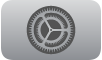 en el Apple TV.
en el Apple TV.Ve a “Perfiles y cuentas” y realiza una de las siguientes acciones:
Cerrar la sesión del perfil de usuario por omisión: selecciona [perfil de usuario por omisión] y elige “Eliminar perfil”.
Cerrar la sesión de otros perfiles de usuario: Selecciona [perfil de usuario] y elige “Eliminar perfil”.
Nota: Algunas funciones, incluidas “Fotos en iCloud” y “Una pantalla de inicio” solo están disponibles para la cuenta de Apple asociada al perfil de usuario por omisión en el Apple TV. Para cambiar el perfil de usuario por omisión, consulta Cambiar el perfil de usuario por omisión del Apple TV.